CAD如何用兩點創建圓?
使用CAD軟件繪制圓的方法有很多,今天小編給大家介紹的是CAD用兩點創建圓的具體操作方法和步驟,感興趣的小伙伴一起來看看吧。
1.首先打開CAD繪圖軟件,在頂部菜單欄中點擊選擇【繪圖】選項卡,在其下拉列表中依次點擊【圓】-【兩點】,如圖所示。
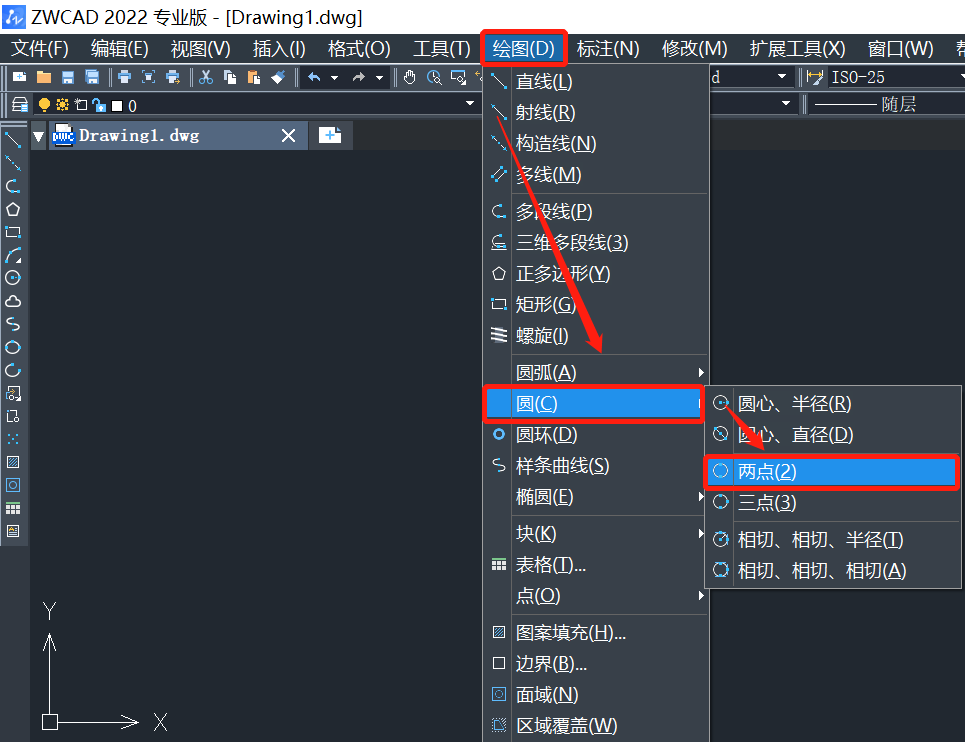
2.或者直接在下方命令行中輸入CIRCLE命令后,點擊回車確認;然后根據彈出命令行提示,選擇兩點(2P),輸入2P,點擊回車確認,即可進行兩點畫圓,如圖所示。

3.然后根據命令行提示,指定圓的直徑的第一個端點,在繪圖界面捕捉直線的端點,如圖所示。
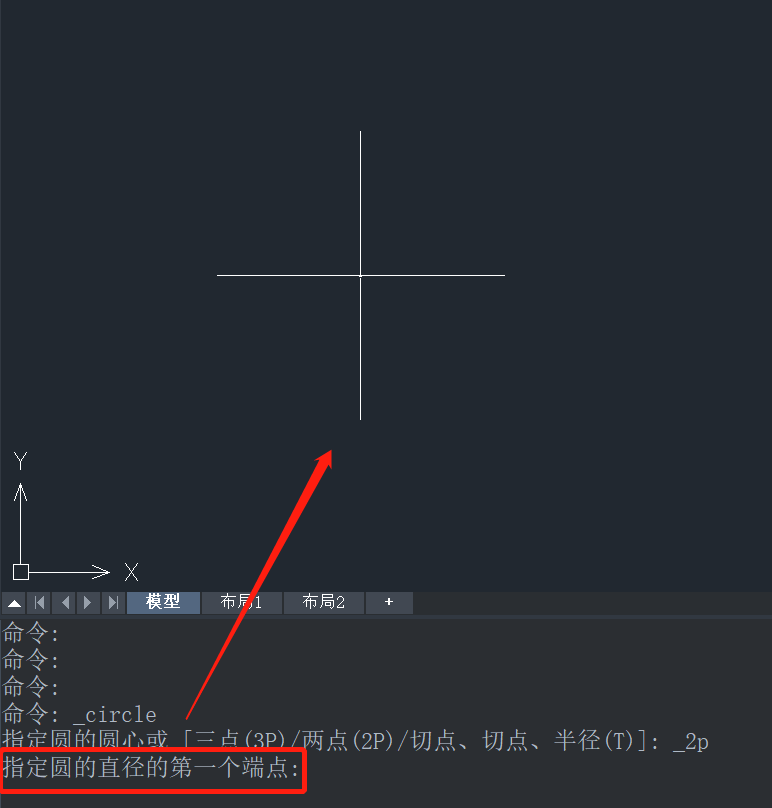
4.然后再根據命令行提示,指定圓的直徑的第二個端點,也就是捕捉直線的另一個端點即可,如圖所示。
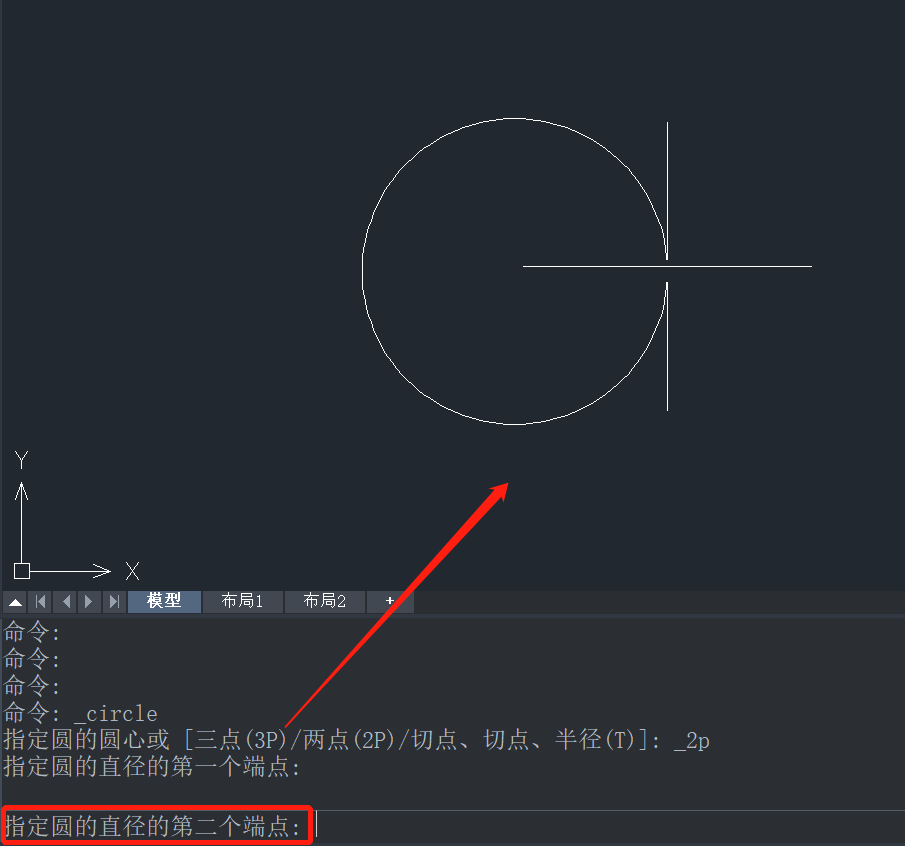
5.這樣就完成了兩點畫圖,效果圖如下。
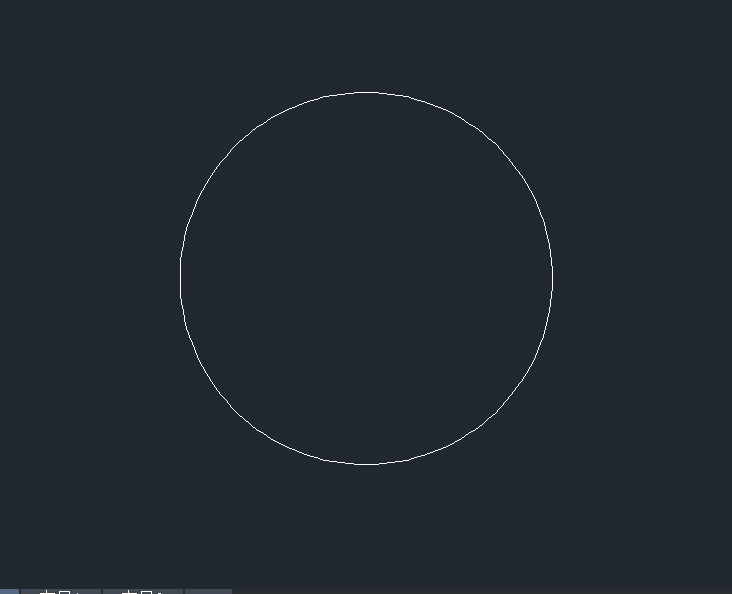
以上就是關于CAD如何用兩點創建圓的全部內容分享,有需要的小伙伴可以參考以上圖文教程操作練習,希望能夠幫到大家。更多CAD資訊敬請關注中望CAD官網,小編將持續更新推送,豐富教程內容不要錯過哦。
推薦閱讀:三維CAD
推薦閱讀:國產CAD
·中望CAx一體化技術研討會:助力四川工業,加速數字化轉型2024-09-20
·中望與江蘇省院達成戰略合作:以國產化方案助力建筑設計行業數字化升級2024-09-20
·中望在寧波舉辦CAx一體化技術研討會,助推浙江工業可持續創新2024-08-23
·聚焦區域發展獨特性,中望CAx一體化技術為貴州智能制造提供新動力2024-08-23
·ZWorld2024中望全球生態大會即將啟幕,誠邀您共襄盛舉2024-08-21
·定檔6.27!中望2024年度產品發布會將在廣州舉行,誠邀預約觀看直播2024-06-17
·中望軟件“出海”20年:代表中國工軟征戰世界2024-04-30
·2024中望教育渠道合作伙伴大會成功舉辦,開啟工軟人才培養新征程2024-03-29
·玩趣3D:如何應用中望3D,快速設計基站天線傳動螺桿?2022-02-10
·趣玩3D:使用中望3D設計車頂帳篷,為戶外休閑增添新裝備2021-11-25
·現代與歷史的碰撞:阿根廷學生應用中望3D,技術重現達·芬奇“飛碟”坦克原型2021-09-26
·我的珠寶人生:西班牙設計師用中望3D設計華美珠寶2021-09-26
·9個小妙招,切換至中望CAD竟可以如此順暢快速 2021-09-06
·原來插頭是這樣設計的,看完你學會了嗎?2021-09-06
·玩趣3D:如何巧用中望3D 2022新功能,設計專屬相機?2021-08-10
·如何使用中望3D 2022的CAM方案加工塑膠模具2021-06-24
·CAD如何將三維模型轉成二維視圖2017-04-12
·CAD線條粗細精度調整技巧2020-04-24
·CAD編輯塊忘記確定基點了怎么辦?2020-04-07
·CAD繪圖時如何運用平移視圖2017-11-23
·CAD水暖電切換元件插入類型的方法2024-09-27
·在CAD中如何繪制蝴蝶2022-02-10
·如何用CAD軟件繪制形狀水滴2020-07-02
·CAD繪制風葉輪的例子2020-11-03















